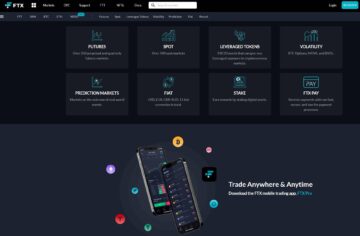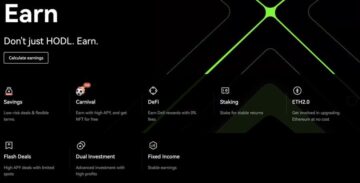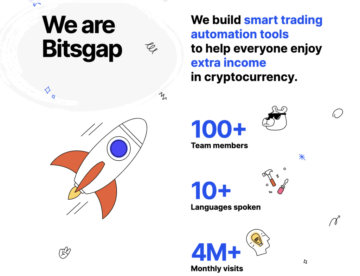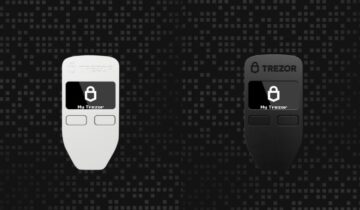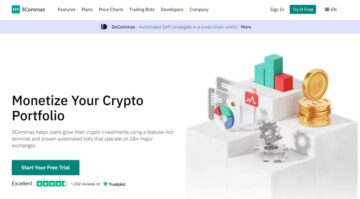Il Blockchain cardano è una delle blockchain OG in circolazione fin dagli albori delle criptovalute. Per molti, è una delle catene più mistificanti nello spazio crittografico. Ciò che si propone di fare, ambizioso nei primi tempi, oggi sembra standard. tuttavia la lealtà dei credenti della catena non ha vacillato molto. Dalla risposta muta al lancio del contratto intelligente al più recente Aggiornamento della forcella Vasil, è la blockchain che genera la piccola speculazione sui prezzi all'interno della comunità.
Confrontando il suo massimo storico di 3.00 dollari un anno fa, il prezzo attuale di 0.45 dollari sembra essere un vero affare. Se ne hai qualcuno che brucia un buco nel tuo portafoglio crittografico, considera di puntarli sulla blockchain di Cardano.
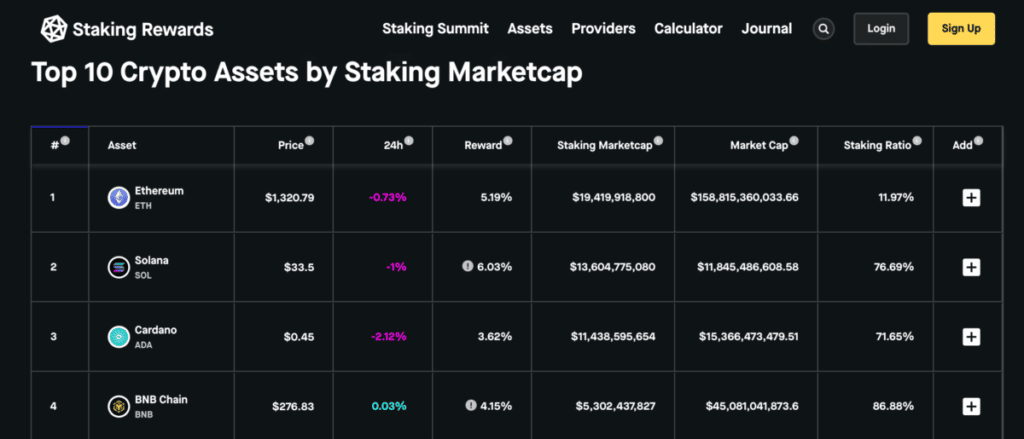
Terza catena con la puntata più alta con un tasso di puntata del 3%. Immagine tramite StakingRewards
In questo articolo ti mostreremo come mettere in staking i tuoi ADA tramite Portafoglio freddo Ledger tramite l'estensione del portafoglio Yoroi. Esiste anche un altro modo per fare staking con Ledger, ma tramite un servizio di staking, di cui parleremo in un articolo separato. Ci sono tre parti mobili coinvolte in questo metodo: l'app Ledger Live di Ledger, la connessione al portafoglio Yoroi e lo staking vero e proprio.
Contenuto della pagina 👉
Prima di iniziare lo staking di ADA con Ledger
Questo articolo presuppone quanto segue:
- Hai già un Portafoglio contabile.
- Potresti avere token ADA nel tuo portafoglio Yoroi o Ledger.
- Sai come selezionare un validatore per puntare su Cardano.
App Ledger Live
L'app Ledger Live è l'interfaccia per interagire con il tuo portafoglio Ledger. Scarica l'app dal Sito ufficiale per iniziare. Se hai già l'app, controlla che sia stata aggiornata all'ultima versione per sicurezza. Questo perché avrà patch di sicurezza e altri aggiornamenti/aggiornamenti eseguiti.
Quindi, collega il tuo portafoglio all'app e sbloccalo con il tuo numero PIN.
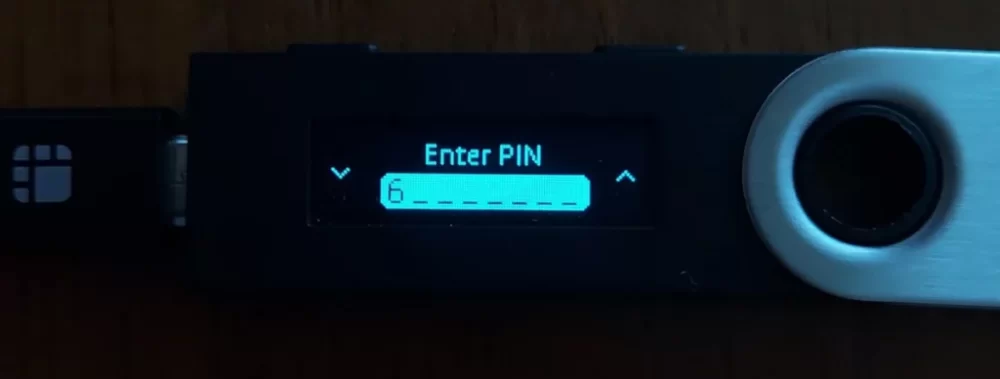
Inserisci il tuo numero PIN per sbloccare il portafoglio Ledger. Immagine tramite Medium@everstake.one
Dopo aver sbloccato l'app, collegala alla sezione Gestione dell'app e installa l'app Cardano, se non l'hai già fatto. Controlla che l'app Cardano appaia sul dispositivo Ledger per sicurezza.
Nota: Cardano occupa molto spazio, quindi se utilizzi qualcosa di piccolo come Nano S, dovrai disinstallare praticamente tutte le app prima di poterlo installare. La disinstallazione di un'app sul Ledger non influirà sulle tue risorse crittografiche poiché potrai reinstallarle in seguito.

Questa app occupa molto spazio, attenzione! Immagine tramite registro
Collegamento di Ledger con Yoroi
Apri il portafoglio Yoroi e vai su Aggiungi nuovo portafoglio. Seleziona "Connetti al portafoglio hardware", alla piattaforma Cardano e all'app del portafoglio Ledger. Seleziona Portafoglio standard per continuare.
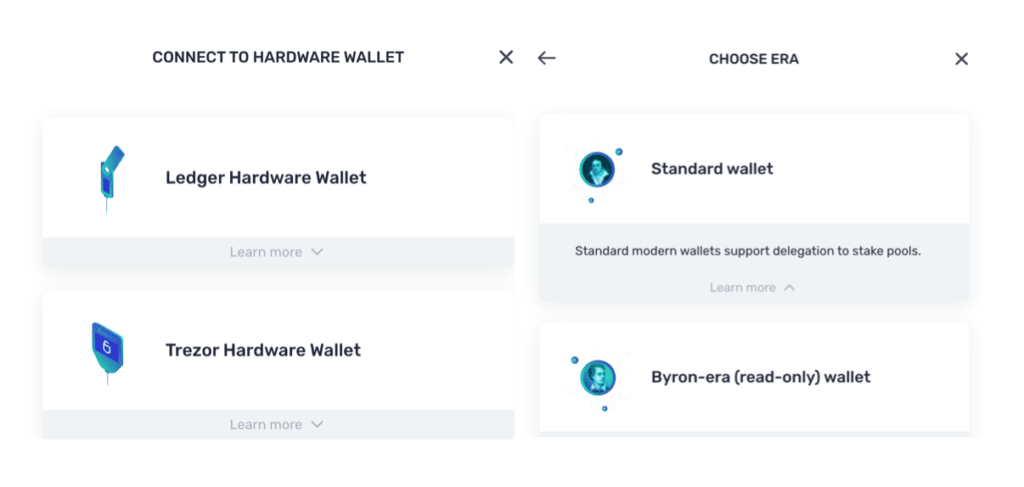
Scegli il portafoglio giusto con cui connetterti. Immagine tramite Yoroi
Segui i passaggi per connetterti al portafoglio Ledger. Ti verrà chiesto di scegliere tra Nano S e Nano X. Assicurati di esserti connesso all'app Cardano sul tuo Ledger. Se riscontri un errore di connessione, controlla che sul dispositivo Ledger appaia il messaggio “Cardano è pronto”.
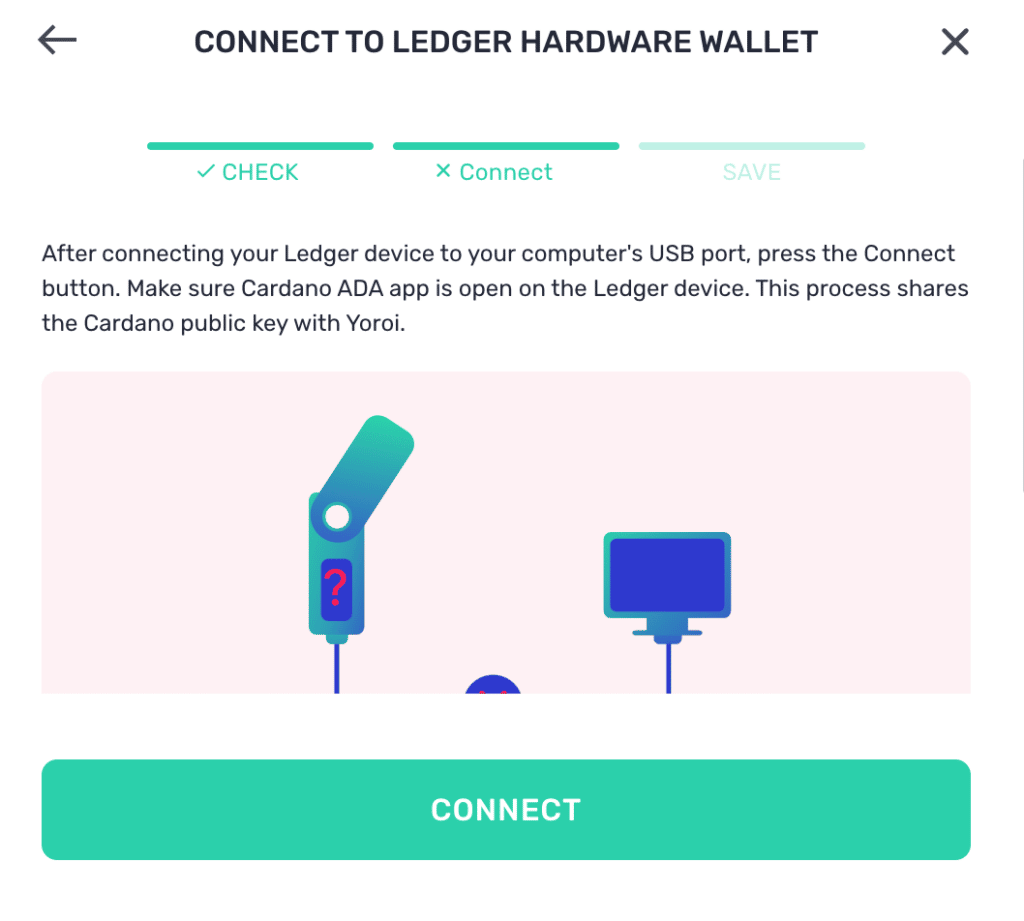
Istruzioni semplici per la connessione. Immagine tramite Yoroi
Successivamente, ti verrà chiesto di confermare l'esportazione di 2 chiavi pubbliche su Ledger. Una volta terminato, inserisci un nome per il portafoglio nella schermata del portafoglio Yoroi e fai clic su Salva.
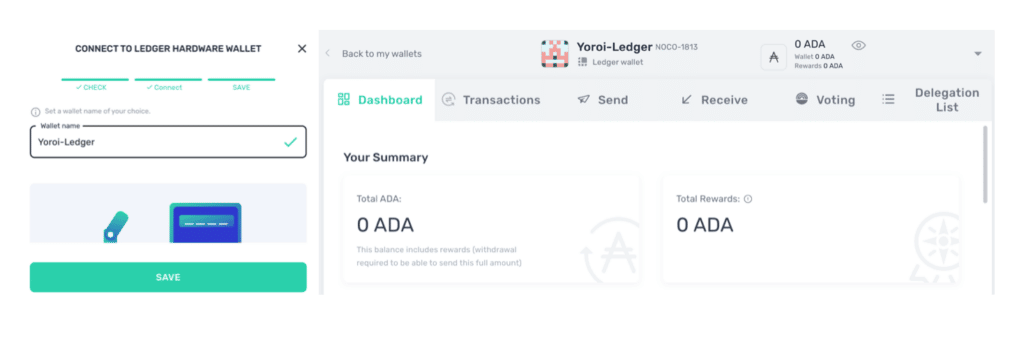
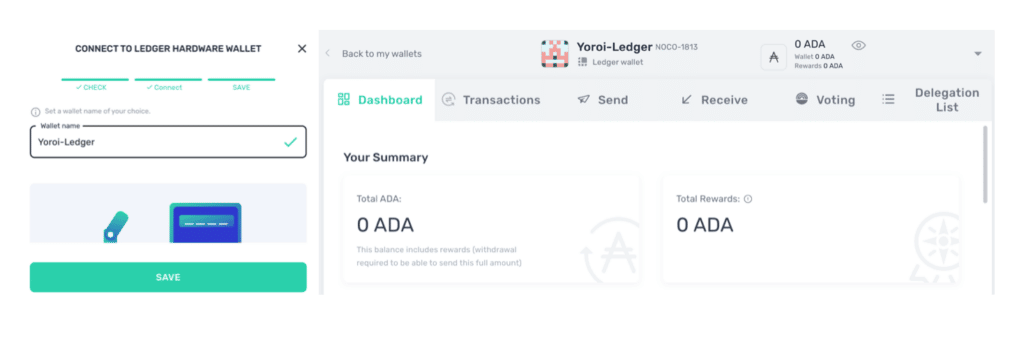
Staking ADA con Ledger su Yoroi
Prima di continuare, controlla di avere token nel portafoglio Ledger per lo staking. In caso contrario, trasferisci i token sul portafoglio utilizzando la funzione Invia/Ricevi su Yoroi. Una volta che i token sono al sicuro nel portafoglio, è il momento di selezionare un validatore.

Scegli un validatore dall'elenco delle deleghe. Immagine tramite Yoroi
Passare al portafoglio e fare clic su Elenco delegazioni. Viene visualizzato un campo di ricerca in cui puoi inserire il nome o l'ID del validatore con cui vuoi effettuare lo stake. Quando viene visualizzato nell'elenco seguente, fare clic sul pulsante Delega.

Trova il validatore a cui vuoi delegare il tuo ADA. Immagine tramite Yoroi
Vale la pena notare che l'importo è in stile tutto o niente. Tutti i fondi nel portafoglio verranno puntati con il validatore selezionato. Tuttavia, puoi annullare lo staking in qualsiasi momento quando hai bisogno dei fondi o desideri trasferirli a un altro validatore. I fondi possono essere delegati a un solo validatore alla volta. Fare clic sul pulsante Delega per continuare. Successivamente, ti verrà chiesto di confermare la transazione sul dispositivo Ledger.
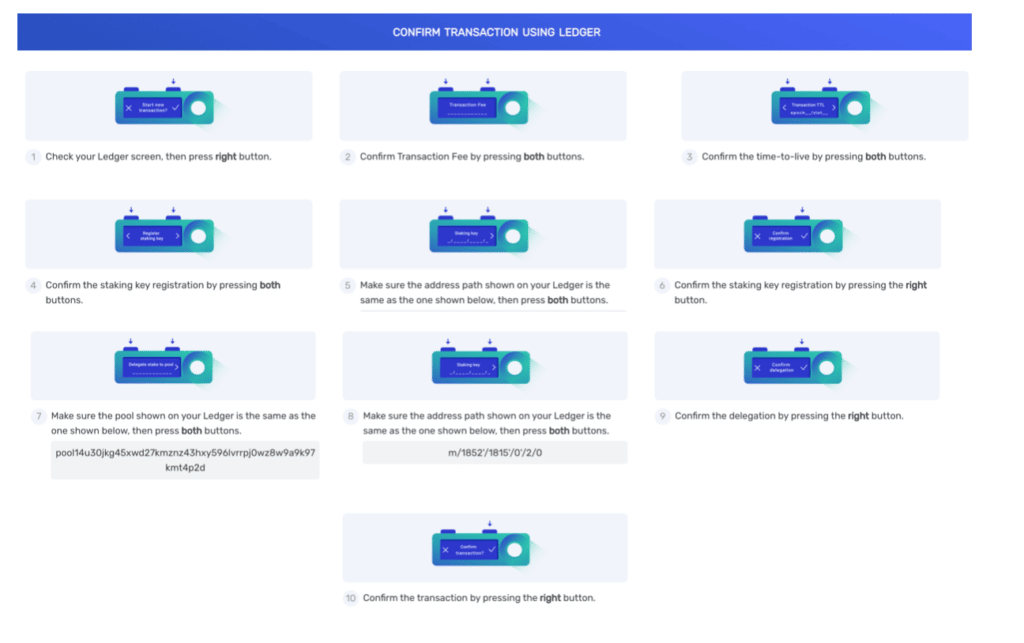
Seguire le chiare istruzioni descritte. Immagine tramite Yoroi
Tieni presente che il percorso dell'indirizzo, la chiave di picchettamento e l'indirizzo del pool differiscono per ogni persona.
Una volta che tutto è stato verificato, il tuo ADA è ora in staking con successo! Puoi confermarlo sulla dashboard, incluso quando potrai iniziare a ricevere i premi.

Scopri quando puoi iniziare a ricevere i premi sulla dashboard. Immagine tramite Yoroi
Conclusione
Avere risorse inattive in un portafoglio freddo può essere un po’ un peccato. Puntando sulla rete, stai facendo la tua parte per contribuire alla salute e alla sicurezza della rete. Spero che questo articolo ti dia la sicurezza necessaria per iniziare a mettere in pratica alcuni token!
Disclaimer: queste sono le opinioni dello scrittore e non dovrebbero essere considerate un consiglio di investimento. I lettori dovrebbero fare le proprie ricerche.
- ADA
- Bitcoin
- blockchain
- conformità blockchain
- conferenza blockchain
- Cardano
- Ufficio delle monete
- coinbase
- geniale
- Consenso
- conferenza crittografica
- criptazione mineraria
- criptovaluta
- decentrata
- DeFi
- Risorse digitali
- Istruzione
- Ethereum
- Ledger Wallet
- machine learning
- gettone non fungibile
- Platone
- platone ai
- Platone Data Intelligence
- Platoneblockchain
- PlatoneDati
- gioco di plato
- Poligono
- prova di palo
- Puntata ADA
- Potenziamento Vasil
- W3
- Yoroi
- zefiro